Op uw Chromebook kunt u standaard meldingen ontvangen van al uw apps. U kunt uw instellingen voor meldingen wijzigen als u meldingen voor een app wilt uitschakelen of het aantal meldingen dat u ontvangt wilt verminderen. Gebruik de onderstaande instructies om uw Chromebook meldingsinstellingen aan te passen.
Hoe stelt u uw Chromebook meldingen in op Niet storen?
U kunt uw Chromebook meldingen instellen op niet storen als u geen meldingen wilt ontvangen.
- Klik op de Tijd in de rechter benedenhoek.
- Klik op het pictogram Meldingen om het in te stellen op Niet storen.
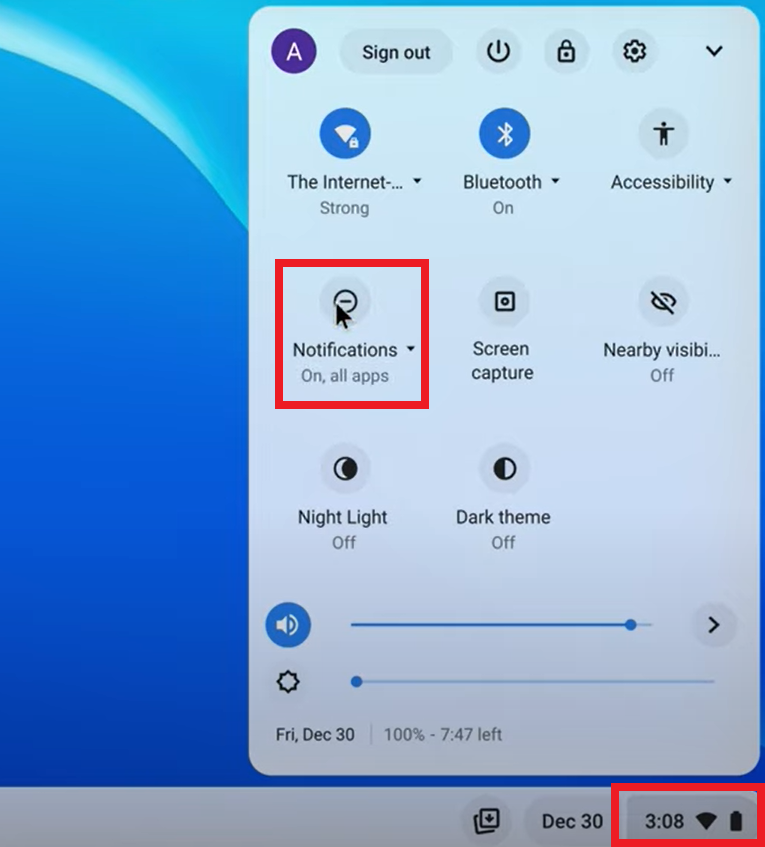
Hoe meldingen voor specifieke Chromebook apps uit te schakelen
Je kunt meldingen voor specifieke apps uitschakelen, zodat je alleen meldingen ontvangt van je belangrijkste apps.
- Klik op de Tijd in de rechter benedenhoek.
- Klik op de Notifications text drop-down onder het Notifications icoon.
- Klik in de sectie Meldingen van de volgende toestaan om apps uit te vinken waarvan u geen meldingen wilt ontvangen.

Hoe App Badging uit te schakelen op Chromebooks
Chromebooks bieden API-ondersteuning voor App badging, waarmee apps een badge op hun pictogram kunnen plaatsen wanneer er een melding is. Deze functie kan naar wens worden in- of uitgeschakeld.
- Klik op de Tijd in de rechter benedenhoek.
- Klik op de Notifications text drop-down onder het Notifications icoon.
- Klik op App badging om de schakelaar op Uit te zetten.
